Photoshop色阶的解释
PS专业术语的解释
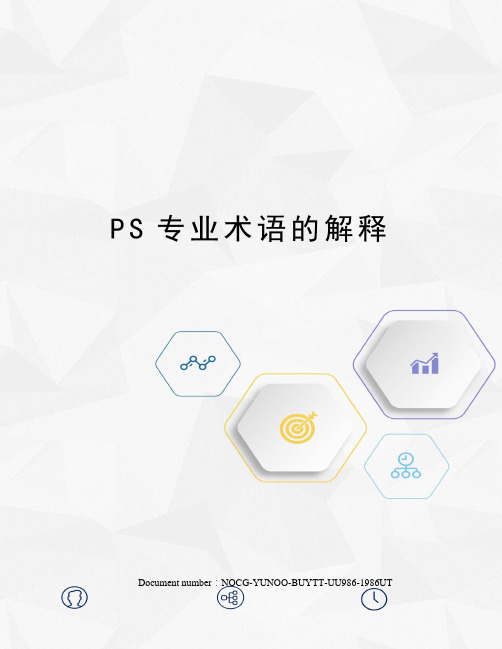
P S专业术语的解释 Document number:NOCG-YUNOO-BUYTT-UU986-1986UT色阶一、什么是色阶色阶是表示图像亮度强弱的指数标准,也就是我们说的色彩指数。
图像的色彩丰满度和精细度是由色阶决定的。
色阶指亮度,和颜色无关,但最亮的只有白色,最不亮的只有黑色。
表现了一幅图的明暗关系。
如:24位色的RBG空间数字图像,分布用2^8(即256)个阶度表示红蓝绿,每个颜色的取值都是[0,255],理论上共有256×256×256种颜色。
当然,显示装置不一定能充分表达出所有颜色的区别,肉眼也不能区分有些阶度。
比如,对比度不佳的液晶显示器,可能会把RGB(12,12,12)的颜色跟(13,13,13)显示得一样,或者即使显示有区别肉眼却看上去他们都是黑的。
只是一个图,用标注质量特性值,标注或频率值,各组的频数或频率的大小用直方柱的高度表示。
在中,是说明照片中像素分布的图表。
就像我们可以用图表表示一个班级学生的身高,我们也可以绘制中像素“”的图表。
计算机可以计算中具有特定亮度的所有像素数目,然后用图表表示此数目。
可以使用“色阶”调整通过调整图像的阴影、中间调和高光的强度级别,从而校正图像的范围和色彩平衡。
“色阶”直方图用作调整图像基本的直观参考。
可以将“色阶”设置存储为预设,然后将其应用于其他图像。
请参阅存储调整设置和再次应用调整设置。
二、色阶的作用:1、认识色阶:“图像--调整--色阶”打开“色阶”面板,其下面有三个移动滑块,从左至右依次有黑、灰、白,表示图片rgb“0--255”颜色值;2、水平X轴方向代表绝对亮度范围,从0至255。
竖直Y轴方向代表像素的数量。
3、移动不同的滑块,调整颜色值,可以改变图片的明暗度、饱和度和亮度。
4、“色阶”对话框A.阴影B.中间调C.高光D.应用自动颜色校正5、输出和输入色阶区别:A、输入色阶:调节图像的明暗对比。
黑色滑块向右滑动,暗部区域更暗。
色阶是什么?PS中的色阶图有什么作用?
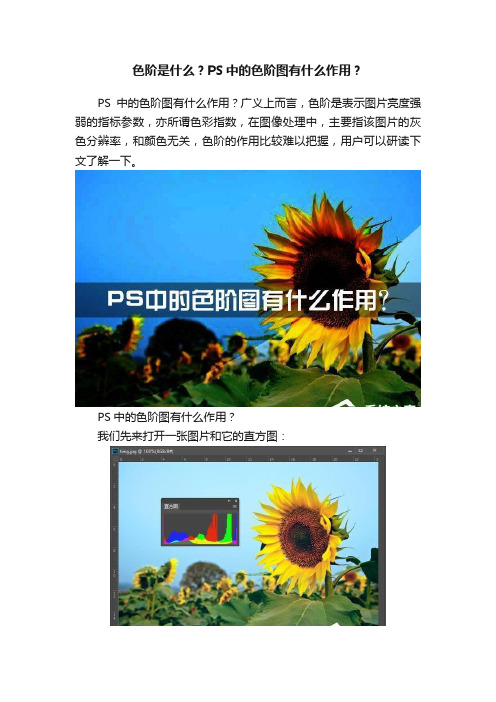
色阶是什么?PS中的色阶图有什么作用?PS中的色阶图有什么作用?广义上而言,色阶是表示图片亮度强弱的指标参数,亦所谓色彩指数,在图像处理中,主要指该图片的灰色分辨率,和颜色无关,色阶的作用比较难以把握,用户可以研读下文了解一下。
PS中的色阶图有什么作用?我们先来打开一张图片和它的直方图:然后打开这张图的色阶命令对话框:我们先来认识色阶对话框:首先我们来看水平线。
这条水平线上有三个小三角。
最左边的是黑色的,中间的是灰色的,最右边的是白色的。
我们把颜色的色阶分成255个等级,从0-255,(色阶0即黑色,色阶255即白色)。
最左边的黑色小三角,现在的位置就是零的位置。
最右边的白色小三角,现在的位置在255的位置。
在“输入色阶”数字框里,左边是0,就是代表黑色小三角的色阶位置。
右边是255,代表白色小三角的色阶位置。
而中间数字框内的数字是1,代表中间色调。
这个数字不是表示色阶的,只是表示中间色调的程度。
直方图所要表现的,就是在各个不同色阶位置上,颜色数量的不同。
就跟看统计图表一样,我们从上面的直方图中可以看出来:在色阶0的位置上,颜色数量比较少一些。
第一个高峰,出现在色阶8的位置上,第二个高峰在色阶92的位置上。
现在我们看,不管它的波浪怎么样,从色阶0到色阶255,都有黑色的山峰在。
这就是说:每一个色阶位置都有像素存在。
我们一般可以说,这张照片的曝光还是不错的。
如果色阶0到色阶37,都没有像素。
说明这张图没有黑色或是深灰色。
我们知道:红色是由255,0,0,来表达的。
如果没有0,那么红色也不会红到那里去,蓝也不蓝,绿也不绿,色彩平淡。
也就是说曝光过度,偏白了。
这样的现象我们一定要纠正过来。
那么,怎么纠正呢?拖动最左边黑色的小三角形,向山峰拖,一直拖到山峰的边上,看下图:拖动的意思是:原先色阶42的位置,现在经过纠正之后,就把它当作色阶0的位置。
这样,原先深灰色的颜色就变成了黑色。
这样,画面上出现了黑色,而且红色也鲜艳多了。
亮度 对比度 色阶

亮度对比度色阶
亮度、对比度和色阶是图像处理中常用的概念,用来调整图像的视觉效果,使图像更加鲜明、清晰和有层次感。
下面将分别介绍这三个概念以及它们在图像处理中的应用。
首先是亮度。
亮度是指图像的明暗程度,即图像中的灰度值。
通过调整亮度,可以改变图像的明暗效果,使图像更加明亮或更加暗淡。
较高的亮度可以使图像看起来更加清晰明亮,而较低的亮度则会给人一种低调、暗淡的感觉。
接下来是对比度。
对比度是指图像中不同灰度级之间的差异程度。
通过增加对比度,可以使图像中的亮部更亮、暗部更暗,从而增强图像的层次感和立体感。
相反,降低对比度可以使图像更加柔和、平滑,给人一种温暖、柔和的感觉。
最后是色阶。
色阶是指图像中不同颜色之间的分布情况。
通过调整色阶,可以改变图像中各个颜色的明暗程度和饱和度,从而改变图像的整体色调和色彩效果。
增加色阶可以使图像的颜色更加鲜艳、饱满,而减小色阶则会使图像的颜色更加柔和、淡雅。
在实际的图像处理中,我们可以根据需要对亮度、对比度和色阶进行调整,以达到理想的视觉效果。
例如,在照片处理中,可以通过增加亮度和对比度来突出照片中的主体,使其更加鲜明;而在风景照片中,可以通过调整色阶来增强图像的色彩效果,使其更加生动。
亮度、对比度和色阶是图像处理中常用的概念,通过调整它们可以改变图像的视觉效果,使图像更加鲜明、清晰和有层次感。
在实际应用中,我们可以根据需要对这三个概念进行灵活调整,以达到理想的图像效果。
ps色阶用法
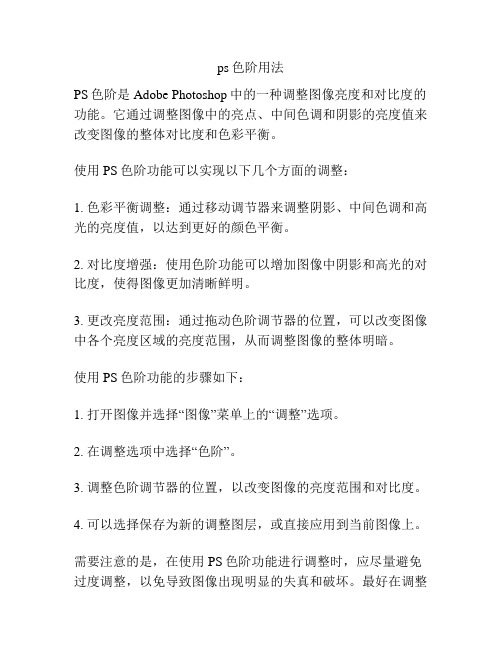
ps色阶用法
PS色阶是Adobe Photoshop中的一种调整图像亮度和对比度的功能。
它通过调整图像中的亮点、中间色调和阴影的亮度值来改变图像的整体对比度和色彩平衡。
使用PS色阶功能可以实现以下几个方面的调整:
1. 色彩平衡调整:通过移动调节器来调整阴影、中间色调和高光的亮度值,以达到更好的颜色平衡。
2. 对比度增强:使用色阶功能可以增加图像中阴影和高光的对比度,使得图像更加清晰鲜明。
3. 更改亮度范围:通过拖动色阶调节器的位置,可以改变图像中各个亮度区域的亮度范围,从而调整图像的整体明暗。
使用PS色阶功能的步骤如下:
1. 打开图像并选择“图像”菜单上的“调整”选项。
2. 在调整选项中选择“色阶”。
3. 调整色阶调节器的位置,以改变图像的亮度范围和对比度。
4. 可以选择保存为新的调整图层,或直接应用到当前图像上。
需要注意的是,在使用PS色阶功能进行调整时,应尽量避免过度调整,以免导致图像出现明显的失真和破坏。
最好在调整
过程中观察图像的实时变化,并结合需要进行适度的调整,以获得更好的效果。
photoshop曲线,色阶,亮度对比度,色相饱和度怎么去理解。

photoshop曲线,色阶,亮度对比度,色相饱和度怎么去理解。
色阶是表示图像亮度强弱的指数标准,也就是我们说的色彩指数,在数字图像处理教程中,指的是灰度分辨率(又称为灰度级分辨率或者幅度分辨率)。
图像的色彩丰满度和精细度是由色阶决定的。
色阶指亮度,和颜色无关,但最亮的只有白色,最不亮的只有黑色。
对比度指的是一幅图像中明暗区域最亮的白和最暗的黑之间不同亮度层级的测量,差异范围越大代表对比越大,差异范围越小代表对比越小,好的对比率120:1就可容易地显示生动、丰富的色彩,当对比率高达300:1时,便可支持各阶的颜色。
但对比率遭受和亮度相同的困境,现今尚无一套有效又公正的标准来衡量对比率,所以最好的辨识方式还是依靠使用者眼睛。
亮度是指发光体(反光体)表面发光(反光)强弱的物理量。
人眼从一个方向观察光源,在这个方向上的光强与人眼所“见到”的光源面积之比,定义为该光源单位的亮度,即单位投影面积上的发光强度。
亮度的单位是坎德拉/平方米(cd/m2)亮度是人对光的强度的感受。
它是一个主观的量。
与亮度不同的,由物理定义的客观的相应的量是光强。
这两个量在一般的日常用语中往往被混淆。
色相,即各类色彩的相貌称谓,如大红、普蓝、柠檬黄等。
色相是色彩的首要特征,是区别各种不同色彩的最准确的标准。
事实上任何黑白灰以外的颜色都有色相的属性,而色相也就是由原色、间色和复色来构成的。
饱和度(纯度)(Saturation)彩色强度的浓度。
饱和度是指色彩的鲜艳程度,也称色彩的纯度。
饱和度取决于该色中含色成分和消色成分(灰色)的比例。
含色成分越大,饱和度越大;消色成分越大,饱和度越小。
Photoshop色阶详解

认识色阶
下面有黑色、灰色和白色3个小箭头(图中 红色123处)。它们的位置对应“输入色阶” 中的三个数值(图中绿色123处)。 其中黑色箭头代表最低亮度,就是纯黑, 也可以说是黑场。白色箭头就是纯白。而 灰色的箭头就是中间灰。这种表示方式其 实和曲线差不多,只是曲线在中间调上可 以任意增加控制点,色阶不行。所以在功 能上色阶不如曲线来的灵活。
认识色阶
同样的道理,将黑色箭头向右移动就是合并暗调
认识色阶
灰色箭头代表了中间调在黑场和白场之间 的分布比例,如果往暗调区域移动图像将 变亮,因为黑场到中间调的这段距离,比 起中间调到高光的距离要短,这代表中间 调偏向高光区域更多一些,因此图像变亮 了。灰色箭头的位置不能超过黑白两个箭 头之间的范围。
Photoshop色阶详解
直方图(补充知识)
水平X轴方向代表绝对亮度范围,从0至 255。竖直Y轴方向代表像素的数量。和直 方图一样,Y轴有时并不能完全反映像素数 量。并且色阶工具中没有统计数据显示。
直方图(补充知识)
直方图(补充知识)
直方图(补充知识)
直方图(补充知识)
直方图(补充知识)
认识色阶
认识色阶
位于下方的输出色阶,就是控制图像中最 高和最低的亮度数值。如果将输出色阶的 白色箭头移至200,那么就代表图像中最亮 的像素就是200亮度。如果将黑色的箭头移 至60,就代表图像中最暗的像素是60亮度。
认识色阶
认识色阶
将白色箭头往左拉动,直道上方的输入色 阶第3项数值减少到200,观察图像变亮了。 如下图。从200至255这一段的亮度都被合 并了,合并到255。因为白色箭头代表纯白, 因此它所在的地方就必须提升到255,之后 的亮度也都统一停留在255上。形成的一种 高光区域合并的效果。Fra bibliotek认识色阶
PS色阶

(二色调调整的起点,是非常有效的。自动将每个颜色通道 中的最亮和最暗像素定义为白色和黑色,然后按比例重新分布中间像素值。
二、曲线(Ctrl+M): 曲线( ):
(变换的色阶调整)使你区分和调整图像中的特殊色调范围,也可用于制作颜 色特效(如负片)。 曲线水平轴:表示原始图像的值(输入),左侧是黑色和暗调, 曲线水平轴:表示原始图像的值(输入),左侧是黑色和暗调,右侧为白色 ),左侧是黑色和暗调 为高光(可调换); 为高光(可调换); 垂直轴:表示图像调整后的值(输出)。底部显示暗调,顶部显示高光。 垂直轴:表示图像调整后的值(输出)。底部显示暗调,顶部显示高光。曲 )。底部显示暗调 线为对角线时,表示图像未更改。 线为对角线时,表示图像未更改。 调整方法:曲线向上弯曲,图像亮度增加;向下弯曲,图像暗度更暗;成S型 调整方法: ,图像中间调对比更强烈,暗调和亮调对比度减弱;成反S型,图像中间调更 单调,并增强暗调和亮调的对比度; 对于RGB图像,曲线显示0到255间的强度值,暗调0位于左边。对于CMYK图 像,曲线显示0到100间的百分数,高光0位于左边。若要随时反转暗调和高光 的显示,点按曲线下的双箭头。 在曲线上最多添加14个控制点并锁定这些值。要删除一个控制点选中后按Del 键,或者按Ctrl键并点按该点。按Alt击图表可更图表方格的大小;
一、色阶(Ctrl+L)和自动色阶: 色阶( )和自动色阶:
(一)色阶
通过柱状图给出了有关色调和颜色在图中是如何分配的。水平轴表示色 阶值,由0到255的变化。垂直轴表示拥有的其色阶的像素个数。 输入色阶:显示当前像素的值: 输入色阶:显示当前像素的值: 1、当高光滑块拖到x,则表示原图像中色彩亮度值大于和等于 的 、当高光滑块拖到 ,则表示原图像中色彩亮度值大于和等于x的 像素,调整后亮度都将变为 像素,调整后亮度都将变为255。由此而产生的影响是亮度较低(较暗) 。由此而产生的影响是亮度较低(较暗) 的像素,亮度值会提高(变亮)。结果使图像变亮, 的像素,亮度值会提高(变亮)。结果使图像变亮,提高高光区域的对比 )。结果使图像变亮 度。 2、当暗调滑块拖到y,则表示,原图像中色彩亮度值小于和等于 、当暗调滑块拖到 ,则表示,原图像中色彩亮度值小于和等于y 的像素,调整后亮度值将变为 。由此而产生的影响是偏亮像素, 的像素,调整后亮度值将变为0。由此而产生的影响是偏亮像素,调整后亮 度值将降低(偏暗)。结果会使图像变暗,提高暗调区域的对比度。 度值将降低(偏暗)。结果会使图像变暗,提高暗调区域的对比度。 )。结果会使图像变暗
Photoshop技术应用-题库

Photoshop技术应用-题库1、理解色阶、色调、饱和度、亮度、对比度的概念。
答案:答:色阶:是指各种图像颜色模式下图像原色(如RGB模式下的原色为R、G、B和RGB 这4种)的明暗度,色阶的调整也就是明暗度的调整。
色调:图像通常被划分为多个色调(如绿色、红色),其中包含一个主色调。
色调调整就是指将图像颜色在各种颜色之间进行调整,用户可分别调整各色调。
饱和度:是指图像颜色的彩度或鲜艳程度(如更红或更绿),将一个图像的饱和度降至-100时,图像即变为灰度图。
亮度:是指图像中明暗程度的平衡,它决定了明暗色调的强度。
对比度:是指不同颜色之间的差异,对比度越大,两种颜色之间的差值就越大。
2、RGB颜色模式与CMYK颜色模式有什么区别?答案:答:RGB颜色模式是一种光色适合于屏幕显示的色彩模式不适用于印刷表现,其颜色组成为R代表红色、G代表绿色、B代表蓝色;而CMYK颜色模式是一种油墨性质的适用于印刷的颜色模式,其颜色组成为C代表青色、M代洋红色、Y代表黄色、K代表黑色。
3、杂色滤镜中的去斑滤镜的作用和原理是什么?答案:答:作用是消除图像中的斑点,原理是该滤镜会对图像或选区内的图像稍加模糊,来遮掩斑点或折痕。
4、在扭曲滤镜中包括几种滤镜形式?各是什么?答案:答:包括十二种,分别是切变滤镜、扩散亮光滤镜、挤压滤镜、旋转扭曲滤镜、极坐标滤镜、水波滤镜、波浪滤镜、波纹滤镜、海洋波纹滤镜、玻璃滤镜、球面化滤镜、置换滤镜。
5、外挂滤镜的安装?答案:答:Photoshop外挂滤镜基本都安装在其Plug-Ins目录下,安装时有几种不同的情况:1.有些外挂滤镜本身带有搜索Photoshop目录的功能,会把滤镜部分安装在Photoshop目录下,把启动部分安装在Program Files下。
这种软件如果你没有注册过,每次启动计算机后都会跳出一个提示你注册的对话框。
2.有些外挂滤镜不具备自动搜索功能,所以必须手工选择安装路径,而且必须是Photoshop的Plug-Ins目录下,这样才能成功安装,否则会跳出一个安装错误的对话框。
ps 色阶原理

ps 色阶原理
色阶原理是图像处理中的重要概念,它用于调整图像的亮度和对比度,从而改善图像的视觉效果。
该原理基于亮度分布的统计信息,通过调整图像中像素的亮度值来改变图像的外观和质感。
在色阶原理中,亮度级别被分为黑色(最暗)、中灰(中间值)和白色(最亮)三个主要区域。
通过调整图像中像素的亮度值,并重新映射到这三个主要区域之间的范围内,我们可以实现对图像亮度和对比度的有效控制。
具体而言,色阶调整可以通过以下步骤完成:
1. 打开图像处理软件,并加载需要调整的图像。
2. 在图像处理软件的工具栏中找到色阶调整工具,通常是一个表现为灰度分布曲线的按钮。
3. 点击色阶调整工具,会打开一个灰度分布曲线的调整面板。
4. 在调整面板中,我们可以看到一个横轴表示输入亮度级别的灰度分布曲线,以及一个纵轴表示输出亮度级别的曲线。
5. 通过拖动曲线上的控制点,我们可以调整图像中不同亮度级别的显示效果。
例如,将曲线向右上方移动可以增加亮部的亮度,而将曲线向左下方移动可以增加暗部的亮度。
6. 调整完毕后,点击确认或应用按钮,将调整应用到图像上。
通过色阶原理,我们可以根据输入图像的亮度分布特点,实现对图像的精细调整。
色阶调整不仅可以使图像在亮度和对比度上更加鲜明,还可以增强图像的细节和纹理,使其更加生动和有吸引力。
但需要注意的是,在进行色阶调整时,过度调整可能会导致图像出现过曝或过暗的情况。
因此,在进行色阶调整时,我们应该保持适度,避免过度处理,以免损坏图像的视觉效果。
ps中的色阶名词解释(一)

ps中的色阶名词解释(一)色阶(Levels)•概述:色阶是Photoshop中用来调整图像亮度、对比度和色彩平衡的一种功能。
•使用方法:点击菜单栏的“图像”,选择“调整”,再点击“色阶”。
或者使用快捷键Ctrl + L。
•作用:通过调整图像的黑点、白点和中间灰点,改变图像的亮度、对比度和色调。
输入和输出亮度(Input and Output Levels)•概述:输入和输出亮度分别指的是调整前图像中各种亮度水平对应的像素数量,和调整后图像中对应亮度水平的像素数量。
•使用方法:通过拖动色阶调节器来改变图像的输入和输出亮度。
•作用:通过增加或减少图像的输入和输出亮度,可以调整图像的亮度、对比度和颜色饱和度。
色彩平衡(Color Balance)•概述:色彩平衡用于调整图像的整体色调,可以矫正图像中的色偏问题。
•使用方法:点击菜单栏的“图像”,选择“调整”,再点击“色彩平衡”。
或者使用快捷键Ctrl + B。
•作用:通过调整红、绿、蓝三个通道的色彩平衡,可以使图像的整体色调更加准确和真实。
曲线(Curves)•概述:通过曲线调整图像的亮度和对比度,并根据不同的色相、亮度范围对图像进行精细的色彩调整。
•使用方法:点击菜单栏的“图像”,选择“调整”,再点击“曲线”。
或者使用快捷键Ctrl + M。
•作用:通过将曲线拖动为不同形状,可以对图像的亮度和色彩进行更加精确的控制,获得所需的效果。
饱和度(Saturation)•概述:饱和度是指图像中颜色的鲜艳程度。
调整饱和度可以让图像的颜色变得更加饱满或减弱。
•使用方法:点击菜单栏的“图像”,选择“调整”,再点击“饱和度”。
或者使用快捷键Ctrl + U。
•作用:通过增加或减少图像的饱和度,可以改变图像中颜色的鲜艳程度,达到所需的色彩效果。
色阶蒙版(Levels Adjustment Layer Mask)•概述:色阶蒙版是一种在调整图像色阶时使用的遮罩层,它允许用户对图像进行局部调整。
PS专业术语的解释讲解
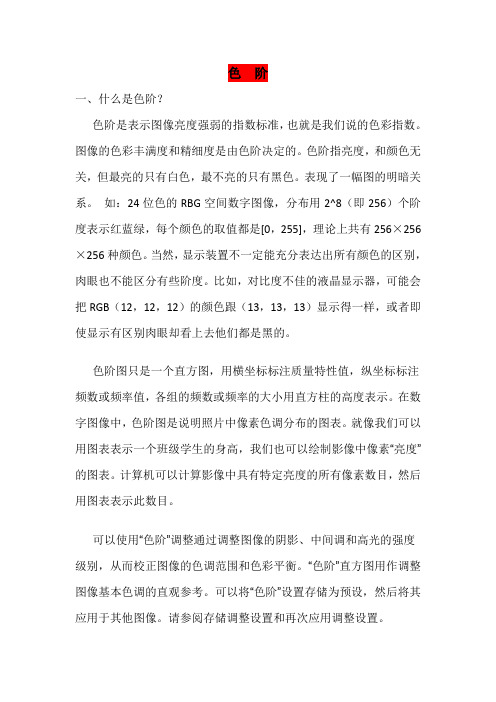
色阶一、什么是色阶?色阶是表示图像亮度强弱的指数标准,也就是我们说的色彩指数。
图像的色彩丰满度和精细度是由色阶决定的。
色阶指亮度,和颜色无关,但最亮的只有白色,最不亮的只有黑色。
表现了一幅图的明暗关系。
如:24位色的RBG空间数字图像,分布用2^8(即256)个阶度表示红蓝绿,每个颜色的取值都是[0,255],理论上共有256×256×256种颜色。
当然,显示装置不一定能充分表达出所有颜色的区别,肉眼也不能区分有些阶度。
比如,对比度不佳的液晶显示器,可能会把RGB(12,12,12)的颜色跟(13,13,13)显示得一样,或者即使显示有区别肉眼却看上去他们都是黑的。
色阶图只是一个直方图,用横坐标标注质量特性值,纵坐标标注频数或频率值,各组的频数或频率的大小用直方柱的高度表示。
在数字图像中,色阶图是说明照片中像素色调分布的图表。
就像我们可以用图表表示一个班级学生的身高,我们也可以绘制影像中像素“亮度”的图表。
计算机可以计算影像中具有特定亮度的所有像素数目,然后用图表表示此数目。
可以使用“色阶”调整通过调整图像的阴影、中间调和高光的强度级别,从而校正图像的色调范围和色彩平衡。
“色阶”直方图用作调整图像基本色调的直观参考。
可以将“色阶”设置存储为预设,然后将其应用于其他图像。
请参阅存储调整设置和再次应用调整设置。
二、色阶的作用:1、认识色阶:“图像--调整--色阶”打开“色阶”面板,其下面有三个移动滑块,从左至右依次有黑、灰、白,表示图片rgb“0--255”颜色值;2、水平X轴方向代表绝对亮度范围,从0至255。
竖直Y轴方向代表像素的数量。
3、移动不同的滑块,调整颜色值,可以改变图片的明暗度、饱和度和亮度。
4、“色阶”对话框A. 阴影B. 中间调C. 高光D. 应用自动颜色校正5、输出和输入色阶区别:A、输入色阶:调节图像的明暗对比。
黑色滑块向右滑动,暗部区域更暗。
白色滑块向左滑动,亮部区域更亮。
ps色阶调色原理
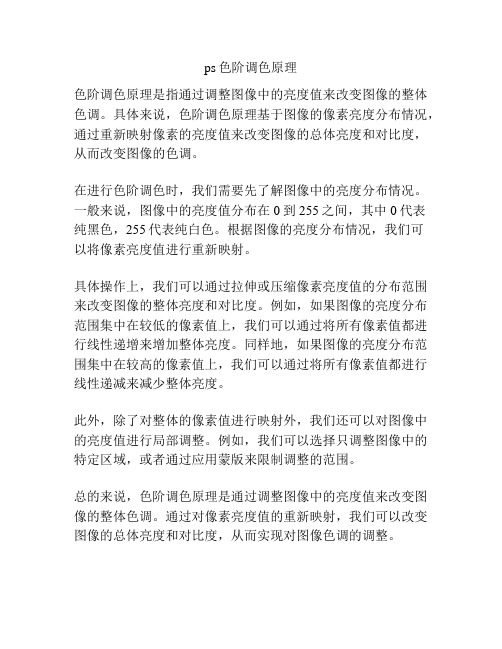
ps色阶调色原理
色阶调色原理是指通过调整图像中的亮度值来改变图像的整体色调。
具体来说,色阶调色原理基于图像的像素亮度分布情况,通过重新映射像素的亮度值来改变图像的总体亮度和对比度,从而改变图像的色调。
在进行色阶调色时,我们需要先了解图像中的亮度分布情况。
一般来说,图像中的亮度值分布在0到255之间,其中0代表
纯黑色,255代表纯白色。
根据图像的亮度分布情况,我们可
以将像素亮度值进行重新映射。
具体操作上,我们可以通过拉伸或压缩像素亮度值的分布范围来改变图像的整体亮度和对比度。
例如,如果图像的亮度分布范围集中在较低的像素值上,我们可以通过将所有像素值都进行线性递增来增加整体亮度。
同样地,如果图像的亮度分布范围集中在较高的像素值上,我们可以通过将所有像素值都进行线性递减来减少整体亮度。
此外,除了对整体的像素值进行映射外,我们还可以对图像中的亮度值进行局部调整。
例如,我们可以选择只调整图像中的特定区域,或者通过应用蒙版来限制调整的范围。
总的来说,色阶调色原理是通过调整图像中的亮度值来改变图像的整体色调。
通过对像素亮度值的重新映射,我们可以改变图像的总体亮度和对比度,从而实现对图像色调的调整。
ps色阶调色原理

ps色阶调色原理
Ps色阶调色技术是指通过Photoshop软件来进行色彩调整,使用色阶工具可以轻松改变整个图像中的色彩,从而达到改变图像色调,改变光照状态,各种空间处理和调整的效果。
Ps色阶调色是基于RGB模型的算法操作。
PS色阶调色技术采用特定的算法,在RGB颜色空间中,从浅色调到深色调,平衡每个分量的强度,增加或减少其亮度,从而达到空间处理的效果。
Ps色阶调色技术将色彩调整分为输入阶段、调整阶段和输出阶段。
输入阶段,在RGB空间把图像分割成256级,对色彩进行划分;调整阶段,采用特定算法对RGB分量进行调整,改变图像的色调,调整图像的光照状态和各种空间处理;输出阶段,将调节过的色彩数据再经过此算法输出图像的数据,从而达到图像色调的调整,改变图像光照状态和各种空间处理的效果。
Ps色阶调色技术对于改变图像的渲染方式有重要的应用,不仅能改变图片的整体色调,还具有精准的色块调整能力,可以最大限度地满足用户的定制调色需求。
通过Ps色阶调色技术,可以改变图像的空间处理,优化图像色调,调整图像的光照状态和空间处理效果。
此外,它还能够根据用户的定制调色需求,使用精准的色块调整来最大限度地改变图片的渲染方式。
色阶

色阶是表示图像亮度强弱的指数标准
图像的色彩丰满度和精细度是由色阶决定的。
在photoshop中可以在调整面板中使用色阶,或使用快捷键“ctrl+L”呼出色阶对话框。
色阶指亮度,和颜色无关
最亮的只有白色,最不亮的只有黑色。
虽然正确的曝光,使照片具有最丰富的色彩层次
照片曝光的多少可以通过照片的色阶图准确反映出来。
色阶图是对不同亮度的像素数量的统计结果。
色阶图:
横坐标:从左到右表示从深到浅的不同亮度
竖坐标:是像素数,每一亮度的像素数量用一条竖线的高度表示,将全部竖线合并在一起就形成色阶图。
PS技能,色阶调整
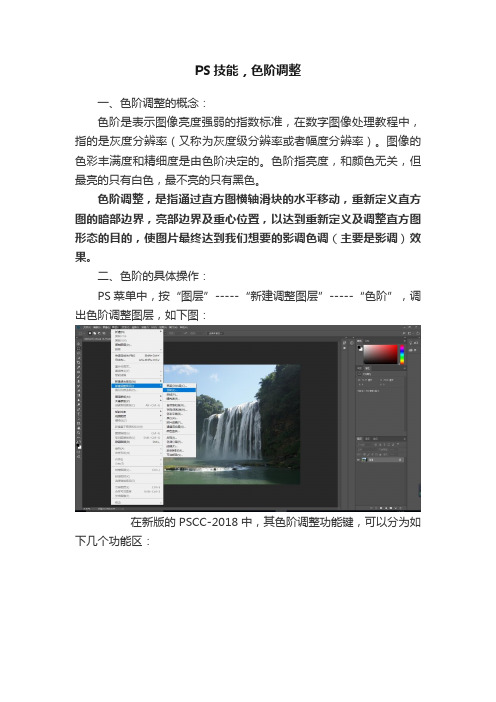
PS技能,色阶调整一、色阶调整的概念:色阶是表示图像亮度强弱的指数标准,在数字图像处理教程中,指的是灰度分辨率(又称为灰度级分辨率或者幅度分辨率)。
图像的色彩丰满度和精细度是由色阶决定的。
色阶指亮度,和颜色无关,但最亮的只有白色,最不亮的只有黑色。
色阶调整,是指通过直方图横轴滑块的水平移动,重新定义直方图的暗部边界,亮部边界及重心位置,以达到重新定义及调整直方图形态的目的,使图片最终达到我们想要的影调色调(主要是影调)效果。
二、色阶的具体操作:PS菜单中,按“图层”-----“新建调整图层”-----“色阶”,调出色阶调整图层,如下图:在新版的PSCC-2018中,其色阶调整功能键,可以分为如下几个功能区:1,预设选择:PS本身提供了一些常用的效果预设,方便我们快速调整修片;2,通道选择:可以选择在RGB模式下调整,也可以单独调整R,G,B通道;3,自动调整:可以一键自动调整画面。
4,吸管工具:吸管工具用于图像定义。
这篇网文可能对影友们理解吸管工具的作用有帮助:/content/11/0906/18/7419204_146 266619.shtml5,主功能区-输入色阶调整区域:这里主要对原片直方图边界内的范围进行调整。
包括输入色阶的滑块参数(灰度值),都在这一区域显示。
黑色滑块向右滑动,暗部区域更暗。
白色滑块向左滑动,亮部区域更亮。
中间调滑块:控制暗部区域和亮部区域的比例平衡。
以上,我们可以把曲线形状任意调整。
6,7,主功能区-输入色阶调整区域:这里这样进行原片直方图边界外范围的调整,包括输出色阶的滑块参数(灰度值),都在这一区域显示。
换句话说,我们除了可以对直方图进行边界裁切,也可以对边界进行增补。
如下图:这样的调整让画面变灰了,说实话,我很少对直方图边界增补过,除非画面的局部需要变灰。
这里,我们只是知道有这一功能就行了。
从上图我们看到,图片的直方图两侧有了明显的增补。
8,通用操作:可以对本调整图层及相关图层进行可见、删除的编辑操作,并对调整动作进行控制;本区域功能在各调整图层窗口都有,不只是“色阶”窗口独有。
PS专业术语的解释
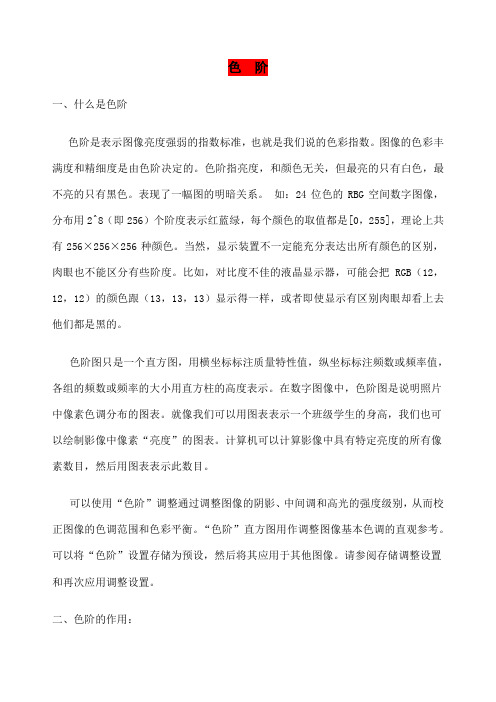
色阶一、什么是色阶色阶是表示图像亮度强弱的指数标准,也就是我们说的色彩指数。
图像的色彩丰满度和精细度是由色阶决定的。
色阶指亮度,和颜色无关,但最亮的只有白色,最不亮的只有黑色。
表现了一幅图的明暗关系。
如:24位色的RBG空间数字图像,分布用2^8(即256)个阶度表示红蓝绿,每个颜色的取值都是[0,255],理论上共有256×256×256种颜色。
当然,显示装置不一定能充分表达出所有颜色的区别,肉眼也不能区分有些阶度。
比如,对比度不佳的液晶显示器,可能会把RGB(12,12,12)的颜色跟(13,13,13)显示得一样,或者即使显示有区别肉眼却看上去他们都是黑的。
色阶图只是一个直方图,用横坐标标注质量特性值,纵坐标标注频数或频率值,各组的频数或频率的大小用直方柱的高度表示。
在数字图像中,色阶图是说明照片中像素色调分布的图表。
就像我们可以用图表表示一个班级学生的身高,我们也可以绘制影像中像素“亮度”的图表。
计算机可以计算影像中具有特定亮度的所有像素数目,然后用图表表示此数目。
可以使用“色阶”调整通过调整图像的阴影、中间调和高光的强度级别,从而校正图像的色调范围和色彩平衡。
“色阶”直方图用作调整图像基本色调的直观参考。
可以将“色阶”设置存储为预设,然后将其应用于其他图像。
请参阅存储调整设置和再次应用调整设置。
二、色阶的作用:1、认识色阶:“图像--调整--色阶”打开“色阶”面板,其下面有三个移动滑块,从左至右依次有黑、灰、白,表示图片rgb“0--255”颜色值;2、水平X轴方向代表绝对亮度范围,从0至255。
竖直Y轴方向代表像素的数量。
3、移动不同的滑块,调整颜色值,可以改变图片的明暗度、饱和度和亮度。
4、“色阶”对话框 A. 阴影 B. 中间调 C. 高光 D. 应用自动颜色校正5、输出和输入色阶区别:A、输入色阶:调节图像的明暗对比。
黑色滑块向右滑动,暗部区域更暗。
白色滑块向左滑动,亮部区域更亮。
PS色阶的原理
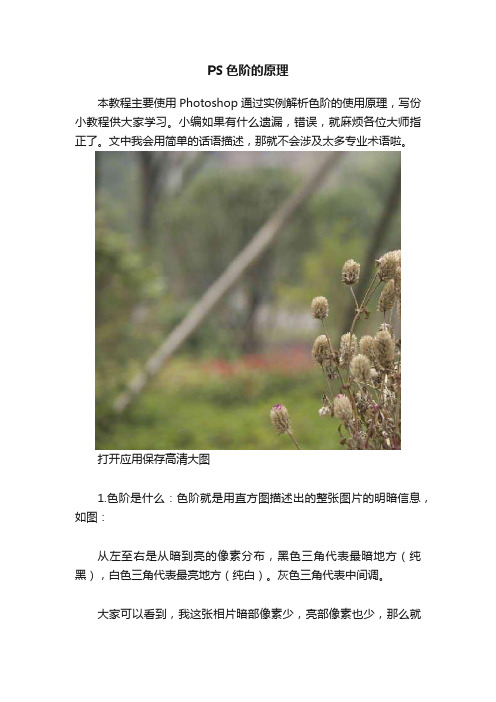
PS色阶的原理本教程主要使用Photoshop通过实例解析色阶的使用原理,写份小教程供大家学习。
小编如果有什么遗漏,错误,就麻烦各位大师指正了。
文中我会用简单的话语描述,那就不会涉及太多专业术语啦。
打开应用保存高清大图1.色阶是什么:色阶就是用直方图描述出的整张图片的明暗信息,如图:从左至右是从暗到亮的像素分布,黑色三角代表最暗地方(纯黑),白色三角代表最亮地方(纯白)。
灰色三角代表中间调。
大家可以看到,我这张相片暗部像素少,亮部像素也少,那么就是灰蒙蒙的,就是说对比度较低的照片。
同理,其他的形式大家可以去推测,这里就不一一赘述了。
打开应用保存高清大图2.修改色阶是什么:修改色阶其实就是扩大照片的动态范围(动态范围指相机能记录的亮度范围),查看和修正曝光,调色,提高对比度等作用。
曝光过度就会亮度溢出,如图:打开应用保存高清大图打开应用保存高清大图曝光不足则会暗部溢出:打开应用保存高清大图打开应用保存高清大图这样的照片就是不行的,除非是特殊艺术效果需要。
不知大家发现没有,当调整过后,色阶就发生了断层,那是因为调整就是重新分配色阶分布状况,所以会引起间隙。
这样打个比方,比如10~20的东西,我们要将它变成0~30,那么自然中间会有间隙了。
这种间隙也是代表照片细节的破坏,所以才有人说,后期越多,照片破坏越严重了。
3.为什么是说扩大动态范围:打开应用保存高清大图输入色阶和输出色阶本来是处于同样位置的,当我们调整过后,点击确定。
打开应用保存高清大图就变成这样了,和上面说的一样,比如10~20的东西,我们要将它变成0~30,那么自然中间会有间隙了,但是10~20 的范围是10,但0~30的范围是30,那么就是说动态范围扩大了。
打开应用保存高清大图这样调整后就是我们可以看到,暗部更暗了,暗部到亮部像素都有分布了,然后我这张照片的对比度就提升了。
打开应用保存高清大图4.为什么要这样调整,原理是什么:大家可以看看,这是原图的直方图:打开应用保存高清大图这张就是原图的直方图,让我们修改下,将黑色滑块向右移动到有像素的边缘,将白色滑块向左移动到有像素的边缘,例如,将黑色滑块移动到26色阶,白色滑块移动到222色阶,这表示要将26色阶变成0阶(纯黑),222色阶变成255色阶(纯白)。
ps色阶的原理和应用

PS色阶的原理和应用1. 色阶的定义色阶是指图像中各个亮度级别的分布情况,通过调整色阶可以改变图像的亮度和对比度。
在Photoshop中,色阶工具可以帮助我们对图像进行调整,使其达到理想的效果。
2. 色阶的原理色阶的原理是基于灰度级别分布的调整。
图像的色阶范围从0到255,数字越小表示图像越暗,数字越大表示图像越亮。
调整色阶可以改变亮度层次,增强或减弱图像的对比度。
3. 色阶的应用色阶工具在图像处理中有广泛的应用,以下是它的几个常见应用:3.1 色阶调整对比度通过调整色阶可以增强或减弱图像的对比度,使图像的明暗部分更加突出。
具体操作步骤如下: 1. 打开待调整的图像。
2. 转到“图像”菜单,选择“调整”下的“色阶”。
3. 在色阶调整对话框中,可以通过拖动黑点、灰点、白点的滑块来调整图像的色阶范围,以改变对比度。
3.2 色阶调整色彩平衡除了调整对比度,色阶工具还可以用来调整图像的色彩平衡。
通过将色彩与色阶的亮度级别相匹配,可以改变图像的色调。
具体操作步骤如下: 1. 打开待调整的图像。
2. 转到“图像”菜单,选择“调整”下的“色阶”。
3. 在色阶调整对话框中,通过拖动色阶滑块,调整图像的色彩平衡,使不同色彩的亮度得到合理的分布。
3.3 色阶调整图片曝光度色阶工具还可以用来调整图像的曝光度,使其更加明亮或更加暗淡。
具体操作步骤如下: 1. 打开待调整的图像。
2. 转到“图像”菜单,选择“调整”下的“色阶”。
3. 在色阶调整对话框中,通过调整输入和输出滑块的位置,可以改变图像的曝光度,使其变得明亮或暗淡。
3.4 色阶调整特定色域色阶工具还可以用来调整特定色域,如红色、绿色、蓝色等。
通过调整色阶中的滑块,可以增强或减弱特定色彩的亮度,使其更加鲜明或淡化。
具体操作步骤如下: 1. 打开待调整的图像。
2. 转到“图像”菜单,选择“调整”下的“色阶”。
3. 在色阶调整对话框中,通过调整滑块的位置,可以针对特定色彩进行亮度调整,获得期望的效果。
- 1、下载文档前请自行甄别文档内容的完整性,平台不提供额外的编辑、内容补充、找答案等附加服务。
- 2、"仅部分预览"的文档,不可在线预览部分如存在完整性等问题,可反馈申请退款(可完整预览的文档不适用该条件!)。
- 3、如文档侵犯您的权益,请联系客服反馈,我们会尽快为您处理(人工客服工作时间:9:00-18:30)。
认识色阶
认识色阶
将白色箭头往左拉动,直道上方的输入色 阶第3项数值减少到200,观察图像变亮了。 如下图。从200至255这一段的亮度都被合 并了,合并到255。因为白色箭头代表纯白, 因此它所在的地方就必须提升到255,之后 的亮度也都统一停留在255上。形成的一种 高光区域合并的效果。
认识色阶
认识色阶
认识色阶
位于下方的输出色阶,就是控制图像中最 高和最低的亮度数值。如果将输出色阶的 白色箭头移至200,那么就代表图像中最亮 的像素就是200亮度。如果将黑色的箭头移 至60,就代表图像中最暗的像素是60亮度。
认识色阶
同样的道理,将黑色箭头向右移动就是合并暗调
认识色阶
灰色箭头代表了中间调在黑场和白场之间 的分布比例,如果往暗调区域移动图像将 变亮,因为黑场到中间调的这段距离,比 起中间调到高光的距离要短,这代表中间 调偏向高光区域更多一些,因此图像变亮 了。灰色箭头的位置不能超过黑白两个箭 头之间的范围。
Photoshop色阶详解源自直方图(补充知识) 水平X轴方向代表绝对亮度范围,从0至 255。竖直Y轴方向代表像素的数量。和直 方图一样,Y轴有时并不能完全反映像素数 量。并且色阶工具中没有统计数据显示。
直方图(补充知识)
直方图(补充知识)
直方图(补充知识)
直方图(补充知识)
直方图(补充知识)
认识色阶
下面有黑色、灰色和白色3个小箭头(图中 红色123处)。它们的位置对应“输入色阶” 中的三个数值(图中绿色123处)。 其中黑色箭头代表最低亮度,就是纯黑, 也可以说是黑场。白色箭头就是纯白。而 灰色的箭头就是中间灰。这种表示方式其 实和曲线差不多,只是曲线在中间调上可 以任意增加控制点,色阶不行。所以在功 能上色阶不如曲线来的灵活。
